win7下禁用USB等可移动存储设备
- 格式:docx
- 大小:207.18 KB
- 文档页数:3
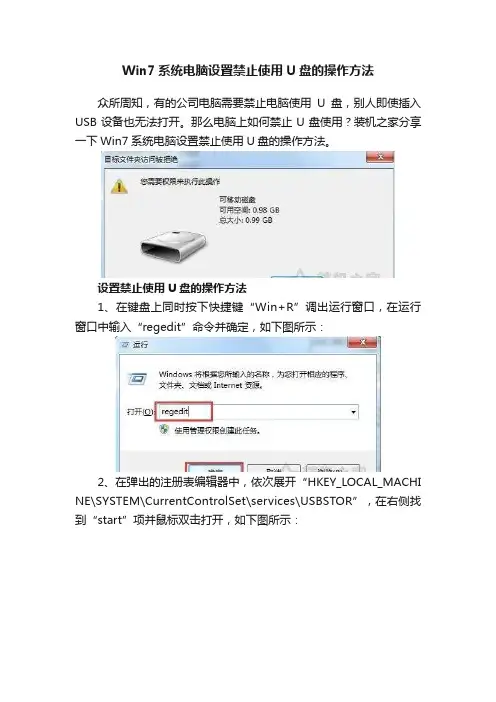
Win7系统电脑设置禁止使用U盘的操作方法
众所周知,有的公司电脑需要禁止电脑使用U盘,别人即使插入USB设备也无法打开。
那么电脑上如何禁止U盘使用?装机之家分享一下Win7系统电脑设置禁止使用U盘的操作方法。
设置禁止使用U盘的操作方法
1、在键盘上同时按下快捷键“Win+R”调出运行窗口,在运行窗口中输入“regedit”命令并确定,如下图所示:
2、在弹出的注册表编辑器中,依次展开“HKEY_LOCAL_MACHI NE\SYSTEM\CurrentControlSet\services\USBSTOR”,在右侧找到“start”项并鼠标双击打开,如下图所示:
3、在编辑DWORD(32位)值窗口中,将数值数据更改为4,并点击确定,如下图所示:
分享的Win7系统电脑设置禁止使用U盘的操作方法,如果你想要禁止U盘在电脑上使用,不妨通过以上的方法来解决。
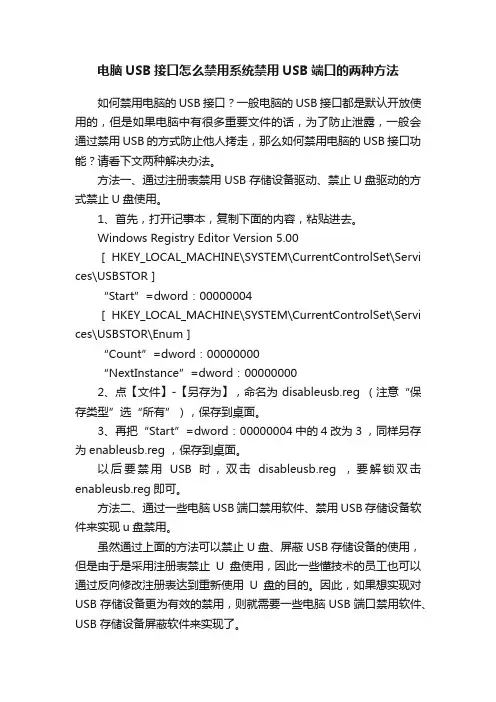
电脑USB接口怎么禁用系统禁用USB端口的两种方法如何禁用电脑的USB接口?一般电脑的USB接口都是默认开放使用的,但是如果电脑中有很多重要文件的话,为了防止泄露,一般会通过禁用USB的方式防止他人拷走,那么如何禁用电脑的USB接口功能?请看下文两种解决办法。
方法一、通过注册表禁用USB存储设备驱动、禁止U盘驱动的方式禁止U盘使用。
1、首先,打开记事本,复制下面的内容,粘贴进去。
Windows Registry Editor Version 5.00[HKEY_LOCAL_MACHINE\SYSTEM\CurrentControlSet\Servi ces\USBSTOR]“Start”=dword:00000004[HKEY_LOCAL_MACHINE\SYSTEM\CurrentControlSet\Servi ces\USBSTOR\Enum]“Count”=dword:00000000“NextInstance”=dw ord:000000002、点【文件】-【另存为】,命名为disableusb.reg (注意“保存类型”选“所有”),保存到桌面。
3、再把“Start”=dword:00000004中的4改为3 ,同样另存为enableusb.reg ,保存到桌面。
以后要禁用USB时,双击disableusb.reg ,要解锁双击enableusb.reg即可。
方法二、通过一些电脑USB端口禁用软件、禁用USB存储设备软件来实现u盘禁用。
虽然通过上面的方法可以禁止U盘、屏蔽USB存储设备的使用,但是由于是采用注册表禁止U盘使用,因此一些懂技术的员工也可以通过反向修改注册表达到重新使用U盘的目的。
因此,如果想实现对USB存储设备更为有效的禁用,则就需要一些电脑USB端口禁用软件、USB存储设备屏蔽软件来实现了。
例如有一款“大势至电脑USB禁用软件”(/monitorusb.html),只需要在电脑安装完毕,就可以完全禁止U盘、禁用usb存储设备的使用,同时还可以只让使用特定的USB存储设备或者只让使用指定的U盘;还可以只让从U盘向电脑复制文件而禁止从电脑向USB存储设备复制文件,从而保护了电脑文件安全,防止通过USB存储设备复制出去的行为。
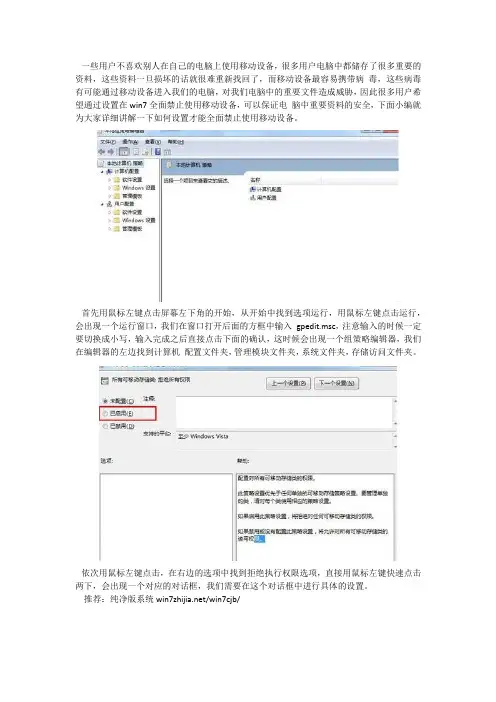
一些用户不喜欢别人在自己的电脑上使用移动设备,很多用户电脑中都储存了很多重要的资料,这些资料一旦损坏的话就很难重新找回了,而移动设备最容易携带病毒,这些病毒有可能通过移动设备进入我们的电脑,对我们电脑中的重要文件造成威胁,因此很多用户希望通过设置在win7全面禁止使用移动设备,可以保证电脑中重要资料的安全,下面小编就为大家详细讲解一下如何设置才能全面禁止使用移动设备。
首先用鼠标左键点击屏幕左下角的开始,从开始中找到选项运行,用鼠标左键点击运行,会出现一个运行窗口,我们在窗口打开后面的方框中输入gpedit.msc,注意输入的时候一定要切换成小写,输入完成之后直接点击下面的确认,这时候会出现一个组策略编辑器,我们在编辑器的左边找到计算机配置文件夹,管理模块文件夹,系统文件夹,存储访问文件夹。
依次用鼠标左键点击,在右边的选项中找到拒绝执行权限选项,直接用鼠标左键快速点击两下,会出现一个对应的对话框,我们需要在这个对话框中进行具体的设置。
推荐:纯净版系统/win7cjb/
在对话框左边找到已启用,直接选中已启用左边的圆圈就可以了,选中之后别忘了点击下面的确定,这样才能设置成功,最后我们直接启动这个组策略,全面禁止使用移动设备功能就可以实现了,有了这个功能我们就不用担心重要资料丢失了。
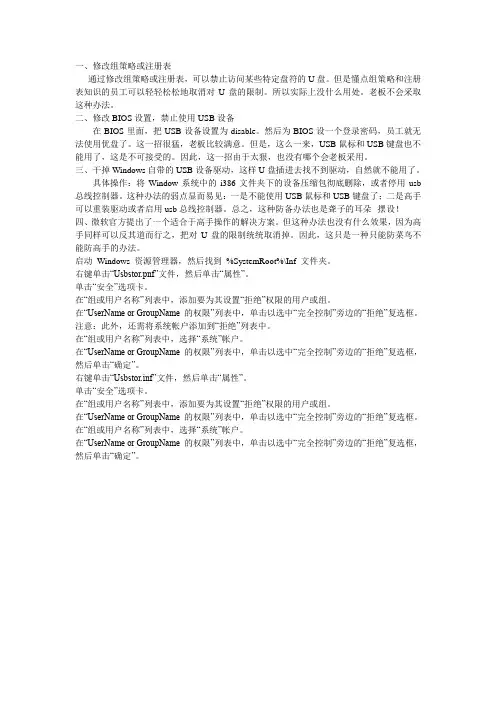
一、修改组策略或注册表通过修改组策略或注册表,可以禁止访问某些特定盘符的U盘。
但是懂点组策略和注册表知识的员工可以轻轻松松地取消对U盘的限制。
所以实际上没什么用处。
老板不会采取这种办法。
二、修改BIOS设置,禁止使用USB设备在BIOS里面,把USB设备设置为disable。
然后为BIOS设一个登录密码,员工就无法使用优盘了。
这一招很猛,老板比较满意。
但是,这么一来,USB鼠标和USB键盘也不能用了,这是不可接受的。
因此,这一招由于太狠,也没有哪个会老板采用。
三、干掉Windows自带的USB设备驱动,这样U盘插进去找不到驱动,自然就不能用了。
具体操作:将Window系统中的i386文件夹下的设备压缩包彻底删除,或者停用usb 总线控制器。
这种办法的弱点显而易见:一是不能使用USB鼠标和USB键盘了;二是高手可以重装驱动或者启用usb总线控制器。
总之,这种防备办法也是聋子的耳朵--摆设!四、微软官方提出了一个适合于高手操作的解决方案。
但这种办法也没有什么效果,因为高手同样可以反其道而行之,把对U盘的限制统统取消掉。
因此,这只是一种只能防菜鸟不能防高手的办法。
启动Windows 资源管理器,然后找到%SystemRoot%\Inf 文件夹。
右键单击“Usbstor.pnf”文件,然后单击“属性”。
单击“安全”选项卡。
在“组或用户名称”列表中,添加要为其设置“拒绝”权限的用户或组。
在“UserName or GroupName 的权限”列表中,单击以选中“完全控制”旁边的“拒绝”复选框。
注意:此外,还需将系统帐户添加到“拒绝”列表中。
在“组或用户名称”列表中,选择“系统”帐户。
在“UserName or GroupName 的权限”列表中,单击以选中“完全控制”旁边的“拒绝”复选框,然后单击“确定”。
右键单击“Usbstor.inf”文件,然后单击“属性”。
单击“安全”选项卡。
在“组或用户名称”列表中,添加要为其设置“拒绝”权限的用户或组。
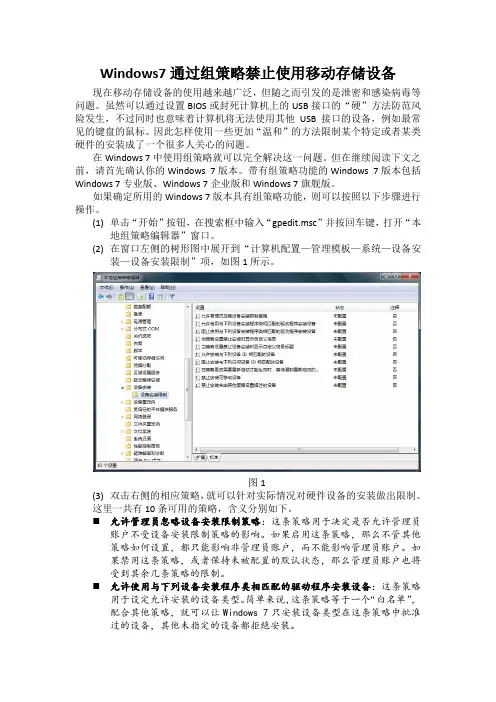
Windows7通过组策略禁止使用移动存储设备现在移动存储设备的使用越来越广泛,但随之而引发的是泄密和感染病毒等问题。
虽然可以通过设置BIOS或封死计算机上的USB接口的“硬”方法防范风险发生,不过同时也意味着计算机将无法使用其他USB接口的设备,例如最常见的键盘的鼠标。
因此怎样使用一些更加“温和”的方法限制某个特定或者某类硬件的安装成了一个很多人关心的问题。
在Windows 7中使用组策略就可以完全解决这一问题。
但在继续阅读下文之前,请首先确认你的Windows 7版本。
带有组策略功能的Windows 7版本包括Windows 7专业版、Windows 7企业版和Windows 7旗舰版。
如果确定所用的Windows 7版本具有组策略功能,则可以按照以下步骤进行操作。
(1)单击“开始”按钮,在搜索框中输入“gpedit.msc”并按回车键,打开“本地组策略编辑器”窗口。
(2)在窗口左侧的树形图中展开到“计算机配置—管理模板—系统—设备安装—设备安装限制”项,如图1所示。
图1(3)双击右侧的相应策略,就可以针对实际情况对硬件设备的安装做出限制。
这里一共有10条可用的策略,含义分别如下。
允许管理员忽略设备安装限制策略:这条策略用于决定是否允许管理员账户不受设备安装限制策略的影响。
如果启用这条策略,那么不管其他策略如何设置,都只能影响非管理员账户,而不能影响管理员账户。
如果禁用这条策略,或者保持未被配置的默认状态,那么管理员账户也将受到其余几条策略的限制。
⏹允许使用与下列设备安装程序类相匹配的驱动程序安装设备:这条策略用于设定允许安装的设备类型。
简单来说,这条策略等于一个“白名单”,配合其他策略,就可以让Windows 7只安装设备类型在这条策略中批准过的设备,其他未指定的设备都拒绝安装。
⏹阻止使用与下列设备安装程序类相匹配的驱动程序安装设备:这条策略用于设定禁止安装的设备类型。
简单来说,这条策略等于一个“黑名单”,所有被添加到这条策略中的设备类型都将被Windows 7拒绝安装。
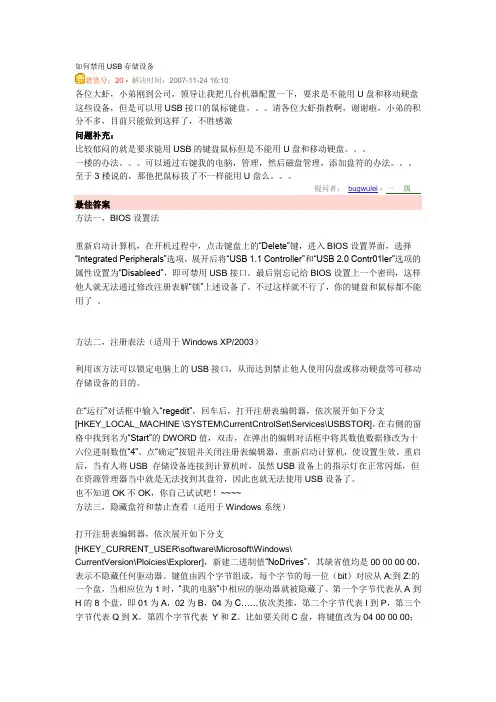
如何禁用USB存储设备悬赏分:20 - 解决时间:2007-11-24 16:10各位大虾,小弟刚到公司,领导让我把几台机器配置一下,要求是不能用U盘和移动硬盘这些设备,但是可以用USB接口的鼠标键盘。
请各位大虾指教啊,谢谢啦,小弟的积分不多,目前只能做到这样了,不胜感激问题补充:比较郁闷的就是要求能用USB的键盘鼠标但是不能用U盘和移动硬盘。
一楼的办法。
可以通过右键我的电脑,管理,然后磁盘管理,添加盘符的办法。
至于3楼说的,那他把鼠标拔了不一样能用U盘么。
提问者:bugwulei - 一级最佳答案方法一,BIOS设置法重新启动计算机,在开机过程中,点击键盘上的“Delete”键,进入BIOS设置界面,选择“Integrated Peripherals”选项,展开后将“USB 1.1 Controller”和“USB 2.0 Contr01ler”选项的属性设置为“Disableed”,即可禁用USB接口。
最后别忘记给BIOS设置上一个密码,这样他人就无法通过修改注册表解“锁”上述设备了。
不过这样就不行了,你的键盘和鼠标都不能用了。
方法二,注册表法(适用于Windows XP/2003)利用该方法可以锁定电脑上的USB接口,从而达到禁止他人使用闪盘或移动硬盘等可移动存储设备的目的。
在“运行”对话框中输入“regedit”,回车后,打开注册表编辑器,依次展开如下分支[HKEY_LOCAL_MACHINE \SYSTEM\CurrentCntrolSet\Services\USBSTOR],在右侧的窗格中找到名为“Start”的DWORD值,双击,在弹出的编辑对话框中将其数值数据修改为十六位进制数值“4”。
点“确定”按钮并关闭注册表编辑器,重新启动计算机,使设置生效。
重启后,当有人将USB 存储设备连接到计算机时,虽然USB设备上的指示灯在正常闪烁,但在资源管理器当中就是无法找到其盘符,因此也就无法使用USB设备了。


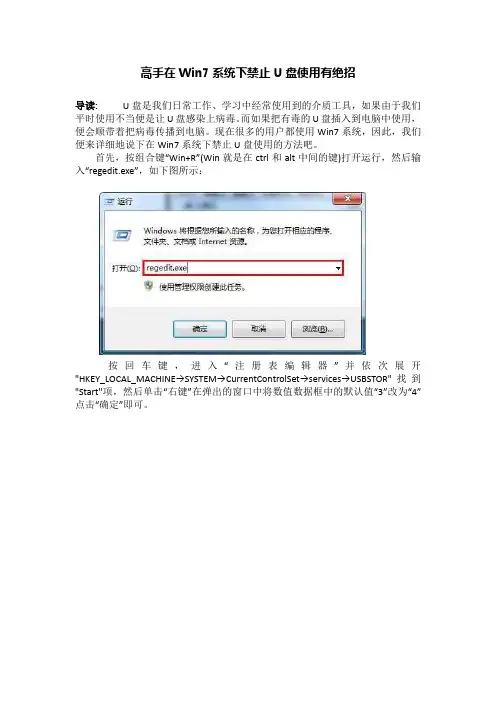
高手在Win7系统下禁止U盘使用有绝招
导读:U盘是我们日常工作、学习中经常使用到的介质工具,如果由于我们平时使用不当便是让U盘感染上病毒。
而如果把有毒的U盘插入到电脑中使用,便会顺带着把病毒传播到电脑。
现在很多的用户都使用Win7系统,因此,我们便来详细地说下在Win7系统下禁止U盘使用的方法吧。
首先,按组合键“Win+R”(Win就是在ctrl和alt中间的键)打开运行,然后输入“regedit.exe”,如下图所示:
按回车键,进入“注册表编辑器”并依次展开"HKEY_LOCAL_MACHINE→SYSTEM→CurrentControlSet→services→USBSTOR"找到"Start"项,然后单击“右键”在弹出的窗口中将数值数据框中的默认值“3”改为“4”点击“确定”即可。
此时当u盘插入电脑后就不会再运行起来了,当需要恢复运行时请回到注册表编辑器中将Start的值修改回默认值“3”即可解除屏蔽u盘的效果。
只需要以上简单的两个步骤我们便能在Win7系统下禁止U盘使用了,屏蔽和接触的方法都已经介绍给了大家,相信大家现在都学会使用了。
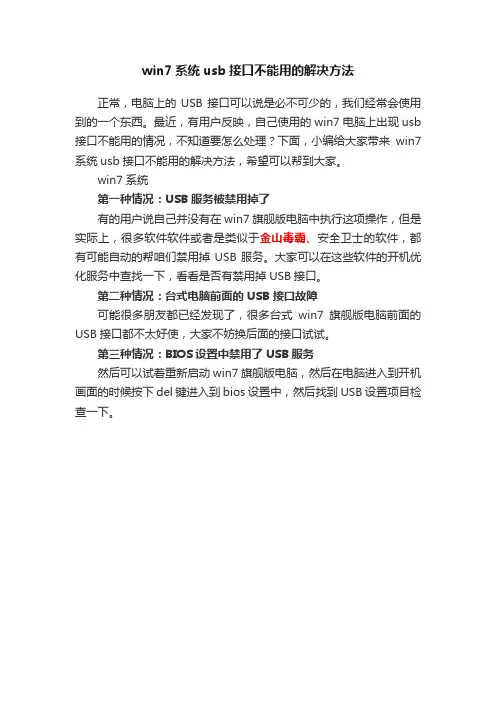
win7系统usb接口不能用的解决方法
正常,电脑上的USB接口可以说是必不可少的,我们经常会使用到的一个东西。
最近,有用户反映,自己使用的win7电脑上出现usb 接口不能用的情况,不知道要怎么处理?下面,小编给大家带来win7系统usb接口不能用的解决方法,希望可以帮到大家。
win7系统
第一种情况:USB服务被禁用掉了
有的用户说自己并没有在win7旗舰版电脑中执行这项操作,但是实际上,很多软件软件或者是类似于金山毒霸、安全卫士的软件,都有可能自动的帮咱们禁用掉USB服务。
大家可以在这些软件的开机优化服务中查找一下,看看是否有禁用掉USB接口。
第二种情况:台式电脑前面的USB接口故障
可能很多朋友都已经发现了,很多台式win7旗舰版电脑前面的USB接口都不太好使,大家不妨换后面的接口试试。
第三种情况:BIOS设置中禁用了USB服务
然后可以试着重新启动win7旗舰版电脑,然后在电脑进入到开机画面的时候按下del键进入到bios设置中,然后找到USB设置项目检查一下。

禁止在电脑上使用U盘和移动硬盘的简单方法1.禁止使用USB端口最简单的方法是完全禁用电脑上的USB端口。
可以通过系统设置或BIOS设置来实现。
但是这种方法会导致无法连接其他USB设备,对于需要使用其他USB设备的用户来说可能不太实用。
2.使用物理锁定装置可以在电脑的USB接口上安装物理锁定装置,例如USB锁或端口锁。
这种装置可以阻止U盘和移动硬盘的插入和拔出,但不影响其他USB设备的连接。
这种方法比较便捷,但需要购买和安装额外的设备。
3.使用软件限制通过软件来限制U盘和移动硬盘的使用是比较常见的方法。
可以使用安全管理软件或系统管理工具来设置禁用USB存储设备的权限。
这种方法可以灵活地控制哪些设备可以连接和使用,并可以根据需要进行调整。
4.禁用USB驱动程序可以通过禁用电脑上的USB驱动程序来阻止U盘和移动硬盘的使用。
可以通过设备管理器或系统注册表进行设置。
但是需要注意,这种方法也会禁用其他USB设备的使用。
5.使用网络存储替代为了确保数据的安全和便捷的文件共享,可以使用网络存储代替U盘和移动硬盘。
可以搭建一个内部文件共享服务器或使用云存储服务,这样可以方便地在不同的设备上访问和共享文件,同时也可以避免使用U盘和移动硬盘带来的安全隐患。
6.员工培训和意识提高除了以上的技术手段,还应该进行员工培训和意识提高。
通过教育员工有关数据安全和病毒防护的知识,告知他们使用U盘和移动硬盘可能带来的风险,并制定相关的公司政策和规范,明确禁止在工作计算机上使用U盘和移动硬盘。
7.安装杀毒软件和防火墙为了进一步保护电脑的安全,可以安装杀毒软件和防火墙。
这些安全软件可以检测并阻止病毒的传播,确保数据的安全。
总结起来,禁止在电脑上使用U盘和移动硬盘需要结合硬件设备、软件配置、员工培训和意识提高等多方面进行综合考虑。
通过合理的措施和方法,可以有效地确保数据的安全和防止病毒的传播。
如何管控电脑USB接口,屏蔽U盘等移动存储设备的方法如何管控电脑USB接口,屏蔽U盘等移动存储设备的方法2020 /2/8随着U盘、移动硬盘等存储设备的容量不断扩大,传输速度不断提高,电脑之间拷贝文件、资料已经变的很方便。
然而,对于一些特殊单位或个人,计算机中存储着大量重要资料,一旦泄露出去,将造成无法挽回的损失,于是限制电脑使用USB接口、禁止非法的存储设备接入计算机成为他们必要的保护措施,下面就介绍几种常见的屏蔽电脑USB接口的方法。
方法一:修改BIOS屏蔽USB控制器通过修改BIOS设置,可以直接屏蔽主板上的USB控制器,这个方法几乎适用于所有计算机。
这里笔者以目前使用最为广泛的Award BIOS为例进行说明。
启动计算机时按键盘的Del键进入BIOS设置界面,用方向键定位到“Integrated Peripherals”项,按回车打开,把其中“USB Controller”设置为“Disabled”。
另外为了防止非法用户更改该设置,请务必加上BIOS密码,然后保存退出,计算机会自动重启,以后计算机上所有的USB接口即告失效。
这个方法虽然简单有效,但副作用也非常明显,因为在屏蔽USB接口之后,不但闪存盘之类的移动存储设备不能用,而且连USB接口的外设,例如USB鼠标、键盘、打印机等都将无法使用,很不方便。
方法二:修改注册表停用USB驱动在“开始”/“运行”中输入“Regedit”,按回车即可打开注册表编辑器,找到“HKEY_LOCAL_MACHINE\SYSTEM\CurrentControlSet\Services\UsbStor”主键,双击名为“Start”的DWORD值,将“数值数据”改为4。
注意右边的“基数”默认为“十六进制”,该设置切勿更改,单击“确定”即可修改完成。
现在试试看,插上闪盘,闪盘的工作指示灯不亮,而系统也没有任何反应,这证明我们的修改成功了。
为了防止非法用户用同样的方法解锁,最好把Regedit.exe 程序改名或者直接删除。
USB禁用移动存储介质(保证USB键盘鼠标正常)为了对USB更彻底的控制,可以对系统的usbstor.inf和usbstor.pnf的文件权限进行控制。
这两个文件位于windows\inf目录下(这两个文件是USB存储设备的驱动文件,本策略的原理是利用NTFS 权限阻止普通用户加载驱动)可保证USB鼠标键盘正常运行的情况下禁用移动存储介质,注意事项:(1)使用前请确认你的系统盘使用的是NTFS权限,否则此策略将无效。
(2)此策略只能对计算机,不针对用户1、打开组策略编辑器gpmc,选择计算机配置--安全设置--文件系统;2、在右边单击鼠标右键选择--添加文件;3、选择系统目录下的C:\windows\inf\usbstor.inf文件,单击确定;4、出现权限设置对话框,注意这一步很重要一定要删除所有的组;5、出现如下对话框,继续单确定;6、按照如上方法再把C:\windows\inf\usbstor.pnf添加进去,如下图;7、找一台客户端计算机验证策略,强制刷新策略,重新启动计算机;8、查看客户端计算机c:\windows\inf\usbstor.inf及usbstor.pnf的NTFS权限,发现里面所有安全组已被删除。
策略应用成功,普通用户无法再使用USB存储设备。
详细操作如下:1,在DC里的OU里新建一条GPO组策略2、添加至组策略----计算机配置----管理模板中,3、注意在“查看”----“筛选”中去掉“只显示能完全管理的策略设置”前面的勾4、右键管理模板--点添加删除模板--添加usb.adm的模板文件--点关闭窗口中出现custom policy settings进入,就可以看到那个设备的,右键你想设置的设备如disable usb 出现属性对话框点已启用在disable usb ports 中选enabled确定后重启计算机,就会发现usb接口不能用了,要恢复就禁用或选disabled,其它设备也是同样的操作.为了方便大家阅读重新更新了一下图片.正确的使用方法是在要设置的驱动器里选择”Disabled”或”Enabled”例1:禁用软驱;“Disabled Floppy”->选择disabled Floppy Drive为“Enabled”。
第一步:我们我们在域控制器上点击开始→运行输入“GPMC.MSC”→点击确定启动组策略管理。
第二步:打开组策略管理,右键点击→点击“创建并链接(GPO)”→输入组策略名称“禁止USB”。
因为我们这次的策略是希望企业内所有计算机都应用,故我们在域级别上创建一条GPO组策略。
第三步:右键点击“禁止USB”策略→点击“编辑”→右键点击“计算机配置”下的“管理模板”中的“添加/删除模板”。
第四步:在弹出的“添加/删除模板”对话框中点击“添加”按钮在弹出“策略模板”对话框中来添加“usb.adm”组策略模板。
(这里我们可以事先把“usb.adm”组策略模板拷贝到c:\windows\inf目录下也可以通过路径选择“usb.adm”组策略模板所存放的位置。
)双击“usb.adm”组策略模板添加“usb.adm”组策略模板。
添加后,回到“添加/删除模板”对话框,我们此时清楚看到“添加/删除模板”对话框中多了一个名称为“USB ”的组策略模板。
第五步:我们点击“添加/删除模板”对话框中的“关闭”按钮,回到“组策略编辑器”对话框中。
此时我们就可以看到“计算机配置”下的“管理模板”中多了一个“自定义策略设置”。
第六步:右键点击“管理模板”→“查看”→“筛选”。
在弹出的“筛选”对话框中去掉“只显示能完全管理的策略设置”前面的勾再点击“确定”按钮返回“组策略编辑器”画面。
第七步:点击“计算机配置”→“管理模板”→点击“自定义策略设置”→点击“限制驱动器”使用USB接口的打印机、键鼠等设备),右键点击“禁用 USB”→点击“属性”,弹出“禁用USB”属性对话框。
我们首先点击“已启用”按钮→在“禁用 USB 端口”中选择“启用”来启用该策略。
最后用“GPupdate /force”来强行在客户端和DC上刷新策略,。
工作的时候,因为我的电脑连接着打印机,而公司的很多人因为不知道该如何分享局域网中的打印机,于是很多人都喜欢将U盘拿来我的电脑中打印东西,长此以往的,总是会不时的影响到我的工作,但是同事要借电脑用,又不好意思回绝。
那么如何解决这个恼人的问题呢?小编就直接在自己的电脑中屏蔽掉了U盘的使用功能,U盘无法使用了,自然也就没人来使用打印机了!下面,小编就将这个技巧介绍给大家把!
1.首先,咱们同时按下win7电脑键盘上的win+r快捷键打开电脑的运行窗口,之后,咱们在打开的运行窗口中输入regedit并单击回车,这样就可以打开win7电脑的注册表编辑器窗口了。
2.再打开的注册表编辑器窗口中,咱们依次点击展开左侧菜单中的
HKEY_LOCAL_MACHINE\SYSTEM\CurrentControlSet\services\USBSTOR,之后,咱们在右侧窗口中找到并双击“Start”选项,在弹出来的编辑窗口中,咱们将默认的数值数据修改为4,然后点击确定保存设置。
完成上述设置之后,咱们还需要重启一下自己的win7电脑,这样咱们刚刚进行的设置才是可以生效的。
Win7关闭与禁用USB存储设备的方法
Win7关闭与禁用USB存储设备的方法
1、首先点击开始菜单中的运行,或按下键盘上的Win键和R键来调出运行,输入gpedit.msc,回车打开组策略编辑器;
2、在本地组策略编辑器窗口中,依次展开到“用户配置--管理模板--系统--可移动存储访问”,在右侧找到“可移动磁盘:拒绝读取权限”并双击打开;
3、将其设置为“已启用”,点击确定保存,这时U盘就无法访问使用了。
另外我们还可以通过一些U盘禁用软件来实现,如“大势至USB 端口禁用软件”,在电脑安装完毕后,就可以设置禁用USB存储设备的`使用了。
同时还可以只让使用特定的U盘,只让从U盘向电脑拷贝文件而禁止从电脑向U盘拷贝文件,或从电脑向U盘拷贝电脑文件时必须输入密码才可以,从而实现了U盘的精确控制。
Win7系统如何通过注册表禁止USB等移动设备接入电脑的图文教程
PC的发展速度日新月异逐渐走入了千家万户,但是病毒和木马程序也是接踵而至,通过USB设备我们电脑系统就会有染上病毒的可能。
那么问题来了,有什么办法杜绝USB 接口在电脑中直接运行呢?如果您使用的是Windows 7系统,那么今天介绍的图文教程就是如何通过注册表禁止USB 接口运行的方法。
首先使用Win+R 组合键或者开始菜单找到运行框,输入“regedit”运行注册表编辑器。
在弹出的注册表编辑器中依次展开到HKEY_LOCAL_MACHINE/SYSTEM/CurrentControlSe
t/services/USBSTOR,在右侧窗口中找到并双击“Start”。
然后在弹出的窗口中,将其默认值修改为“4”,确认然后重启电脑即可。
温馨提示:使用此方法后,Windows 7中的USB设备将会被禁用,如果用户需要启用USB设备,须再次进入HKEY_LOCAL_MACHINE/SYSTEM/CurrentControlSe t/services/USBSTOR,将Start的值修改回“3”即可,另外此种方法也可以防止别有用心的人。
通过优盘等移动设备从你电脑拷贝秘密文件。